Twitter アプリまたは Web サイトで携帯電話またはデスクトップに画像を読み込むときに問題が発生しますか?その場合、それを修正するためにできることがいくつかあります。
Twitter は、いくつかの理由により画像や GIF の読み込みや表示を停止することがあります。インターネット、アプリケーション キャッシュの破損、またはサーバー側のランダムな問題が原因である可能性があります。
iOS、iPadOS、Android、Windows、Mac で Twitter が画像を読み込まない、または表示しない問題を修正する方法については、続きをお読みください。
1. Twitter のサーバー ステータスを確認する
サーバー側の問題を方程式から除外することから始めるのが最善です。これを行うには、Twitter の公式 API ステータス ページ または ダウンディテクタ などのサードパーティ Web サイト監視ツールにアクセスして、ソーシャル メディア プラットフォームに問題がないことを確認します。障害が発生した場合は、Twitter が問題を解決するまでお待ちください。
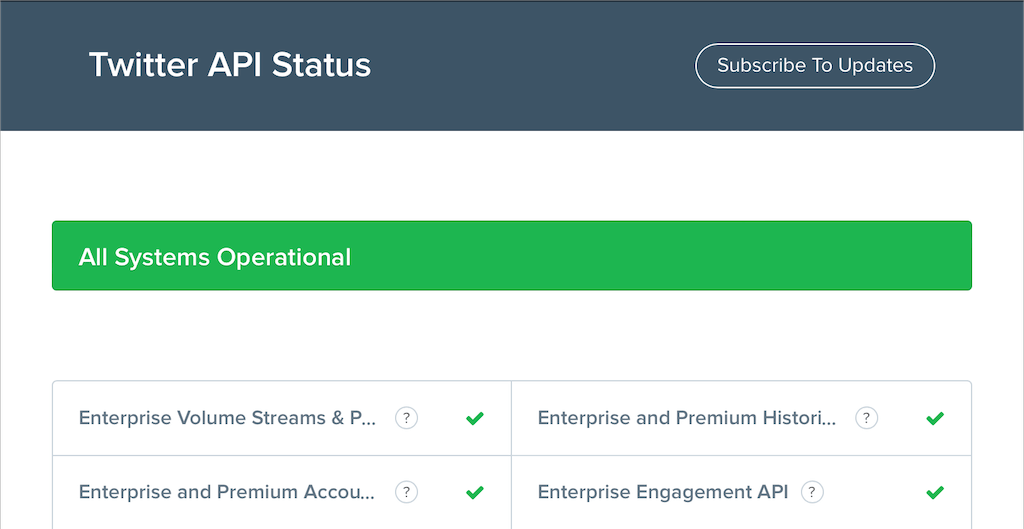
2.インターネット接続を確認してください
次に、インターネットを確認します。他の Web サイトやアプリも同様に読み込みが遅いですか?問題が発生した場合は、スマートフォンまたはデスクトップ デバイスで試すことができるいくつかの簡単な修正を次に示します。
それでも問題が解決しない場合は、遅い Wi-Fi のトラブルシューティングと修正 または モバイルデータ接続 のガイドを参照して、インターネットを高速化するその他の方法を確認してください。
3. Twitter を強制終了して再度開く
Twitter を強制終了して再起動すると、アプリの画像読み込みの問題を簡単に解決できます。モバイル デバイスでは、アプリ スイッチャーを開き、Twitterカードをスワイプして外し、ホーム画面から再起動します。
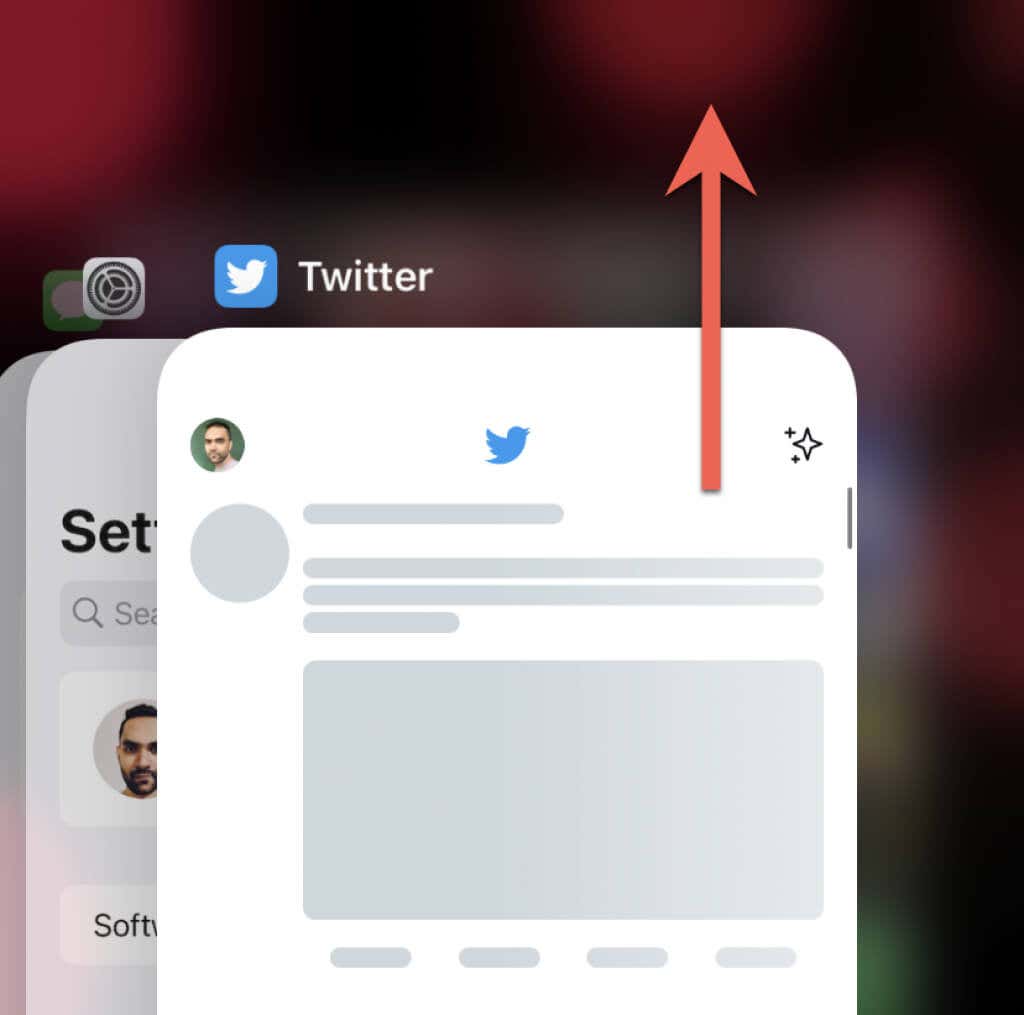
Windows および macOS 用の Twitter アプリを使用している場合は、再起動する前に タスクマネージャーを使用する または アクティビティモニター にシャットダウンすることをお勧めします。
4.仮想プライベート ネットワークを無効にする
VPN (仮想プライベート ネットワーク) は、Twitter がツイート内の画像を表示しないようにすることがよくあります。モバイルまたはデスクトップ デバイスに VPN が設定されている場合は、それを無効にするか、別の地域からサーバーに接続して、Twitter を再度ロードしてみてください。
5.広告ブロッカーまたはコンテンツ ブロッカーを無効にする
Web ブラウザに広告ブロッカーがインストールされている場合、Twitter が動作しなくなることがあります。これを無効にするか、Twitter を例外リストに追加すると、状況が変わる可能性があります。.
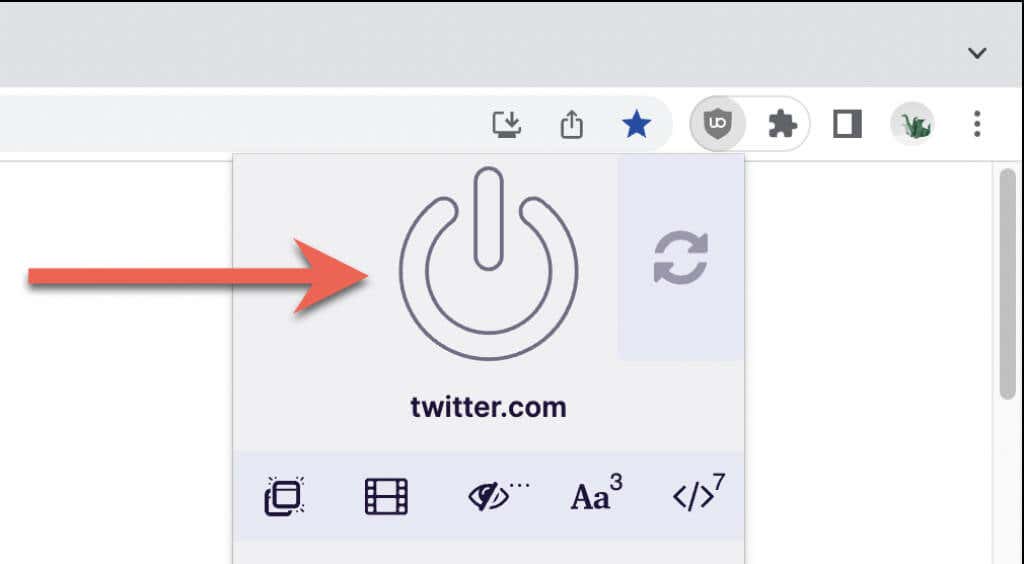
6.データ使用量の設定を確認する
問題が解決しない場合は、Twitter の組み込みのデータ使用設定により、アプリまたはウェブアプリによる画像の読み込みが制限されていないことを確認してください。
デスクトップおよびモバイル用 Twitter アプリの場合:
1.画面の左上にあるプロフィールのポートレートをタップします。
2. 設定とプライバシーを選択します。
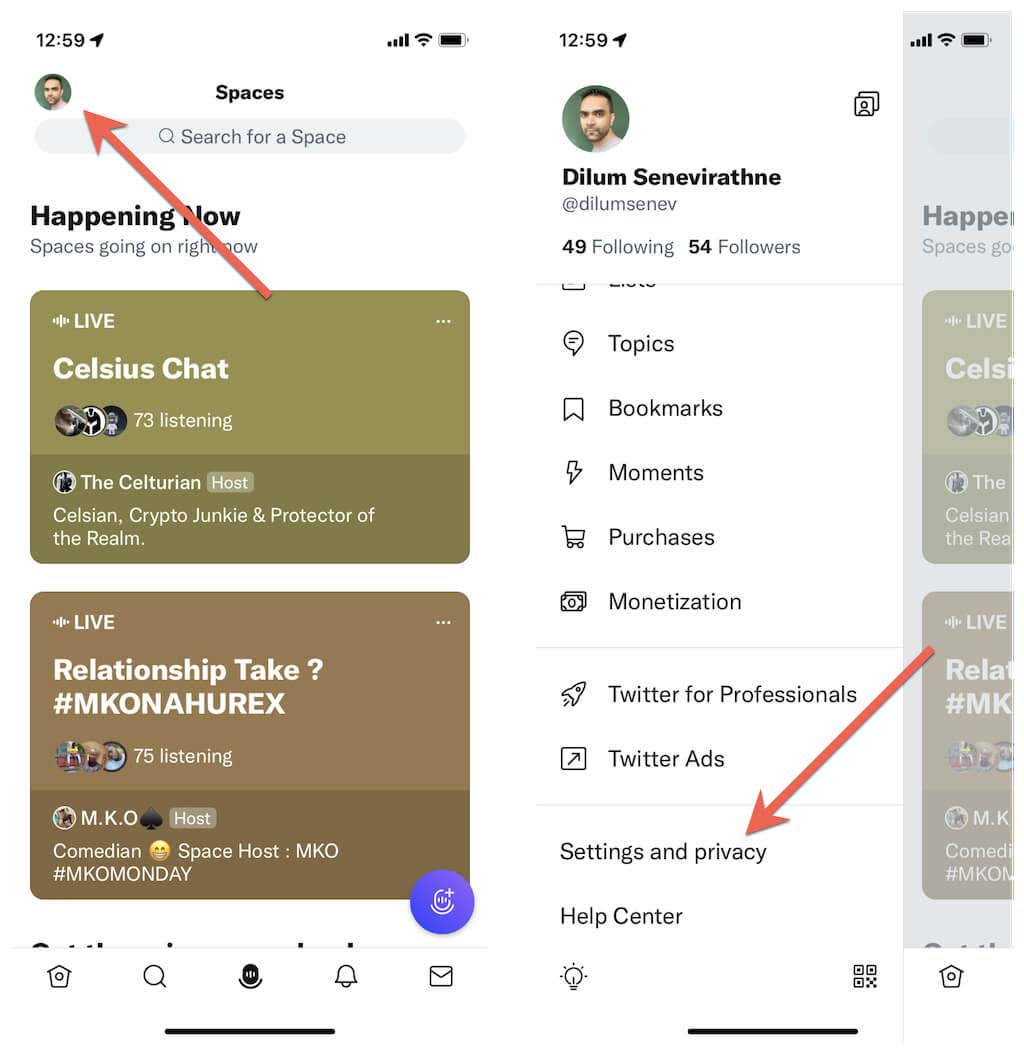
3. アクセシビリティ、ディスプレイ、言語をタップします。
4. データ使用量をタップします。
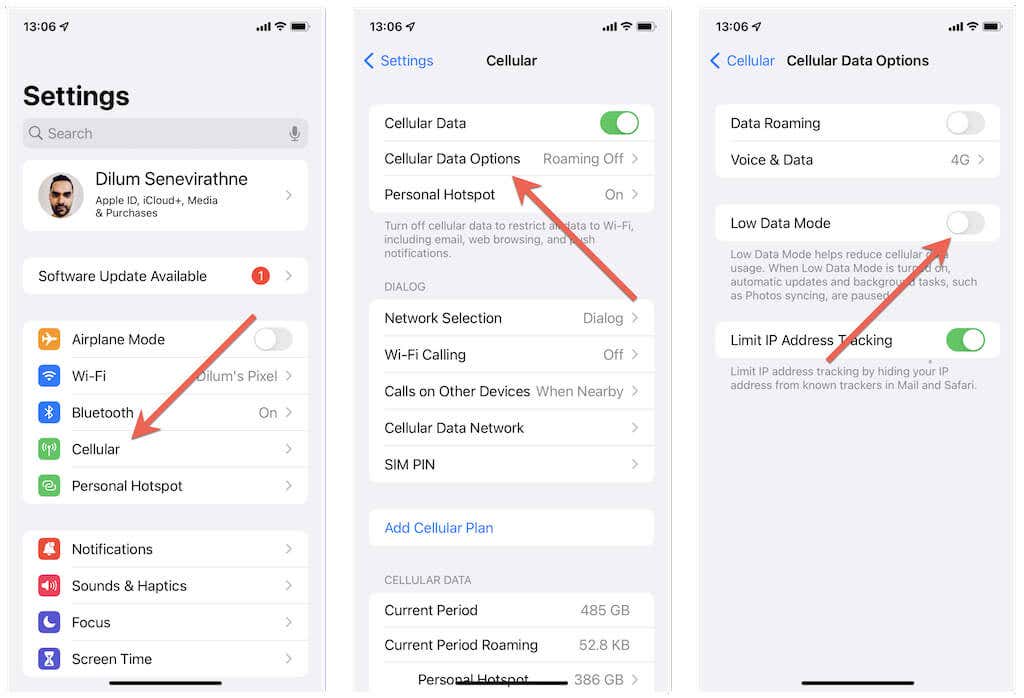
5. データセーバーを無効にします。
6. 高画質画像をタップし、モバイル通信またはWi-Fiを選択します。ビデオにも問題がある場合は、高画質ビデオカテゴリを選択し、モバイル データと Wi-Fi での高画質ビデオの再生を許可してください。
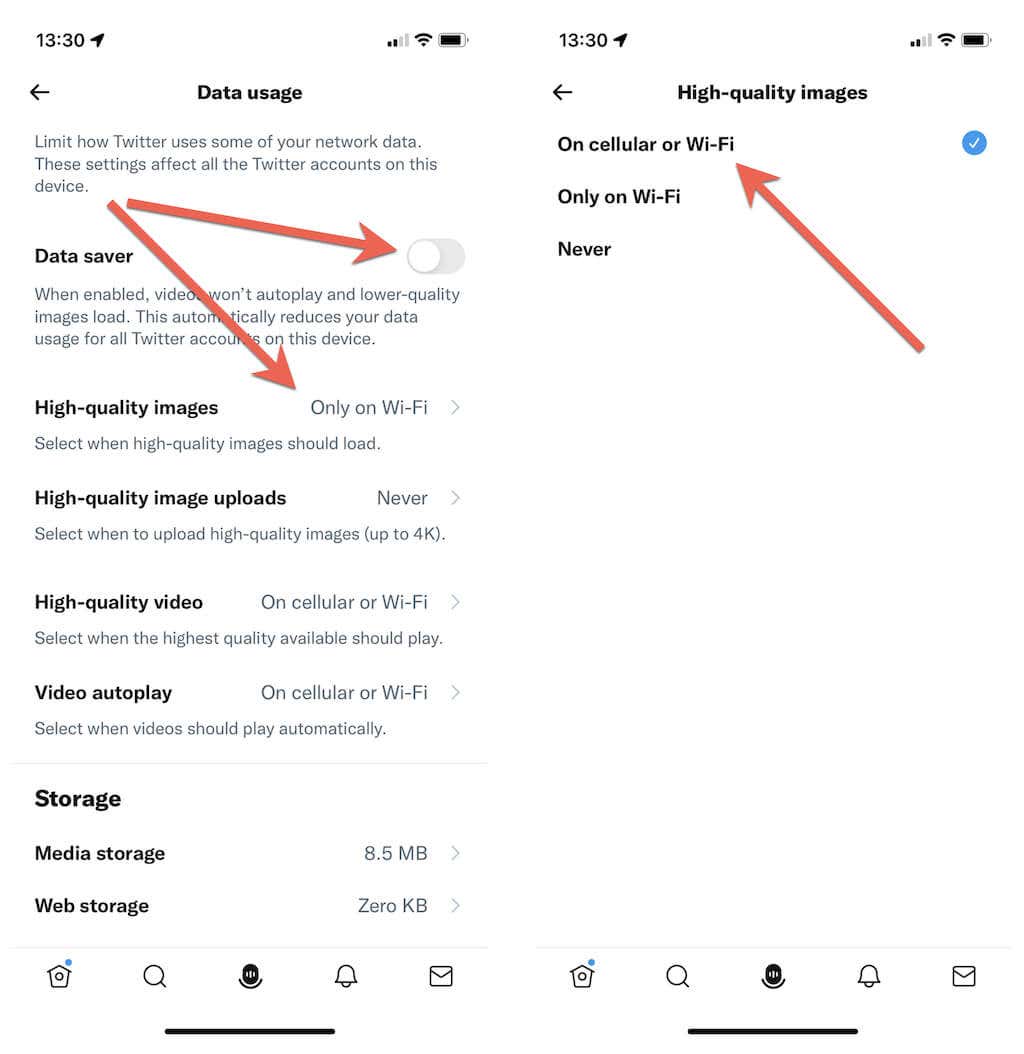
デスクトップ用 Twitter Web アプリでは、次のことを行う必要があります:
1. Twitter のサイドバーで [その他>設定とプライバシー] を選択します。
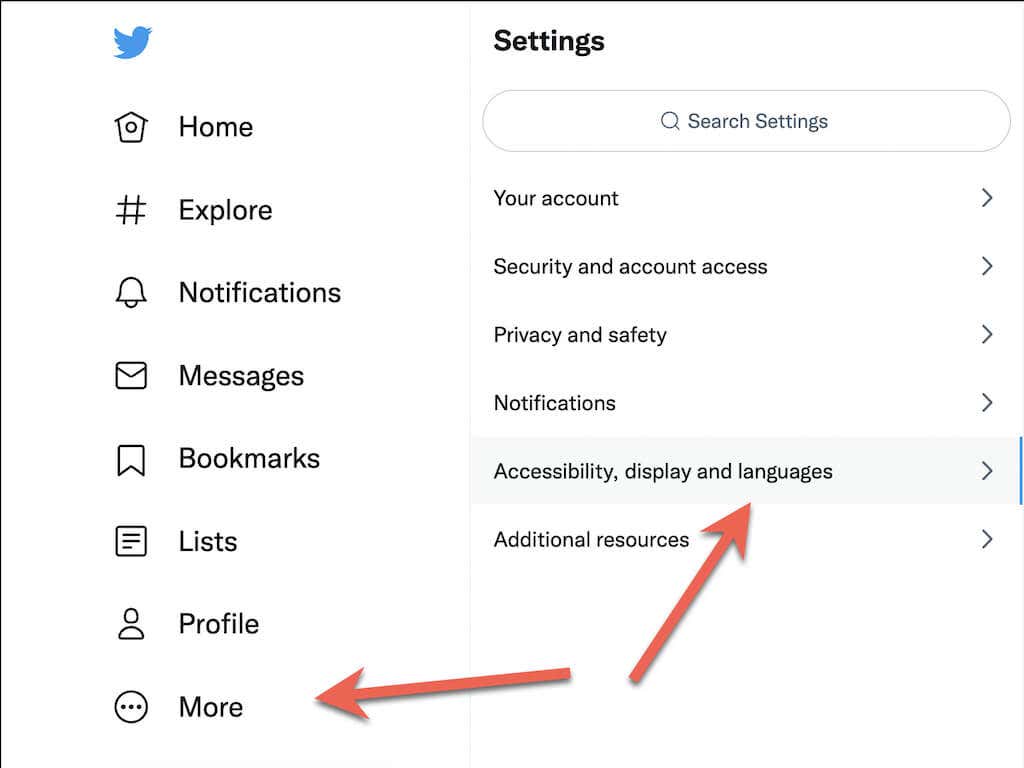
2. アクセシビリティ、ディスプレイ、言語>データ使用量に移動します。
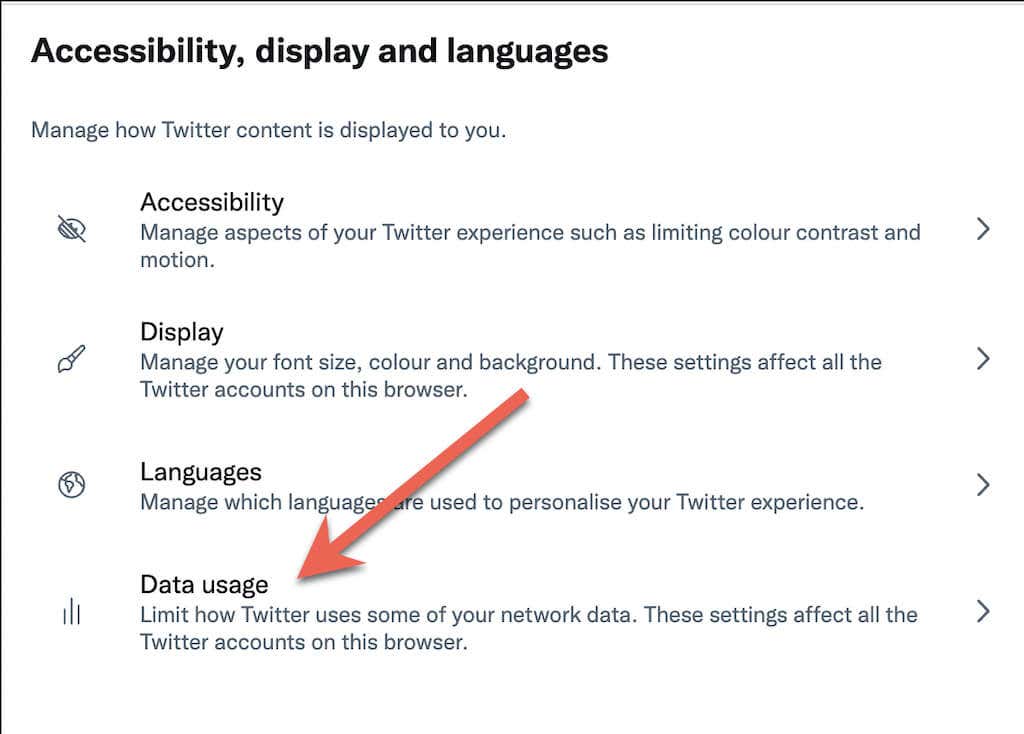
3. データセーバーを無効にします。 Twitter モバイル アプリとは異なり、高品質の画像とビデオのどちらを読み込むかを決定する追加のオプションはありません。
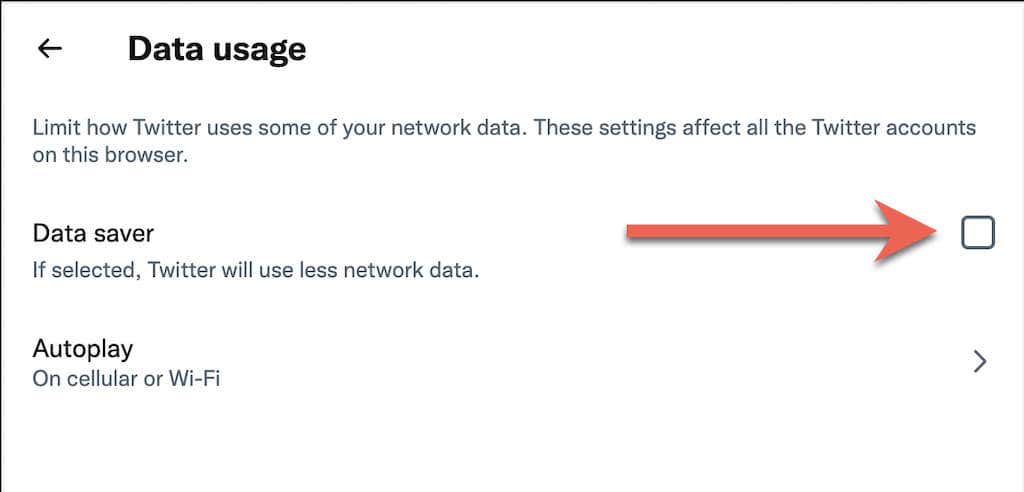
7.データ節約モードを無効にする
モバイル デバイスでは、システム レベルでモバイル データと Wi-Fi のデータ保存を無効にし、Twitter の画像読み込みの問題が解決されるかどうかを確認します。
iPhone および iPad の場合:
1. iPhone の [設定] メニューで [セルラー/Wi-Fi] を選択します。
2. モバイル データ オプションまたは Wi-Fi ネットワークの SSID をタップします。
3. 低データ モードの横にあるスイッチをオフにします。
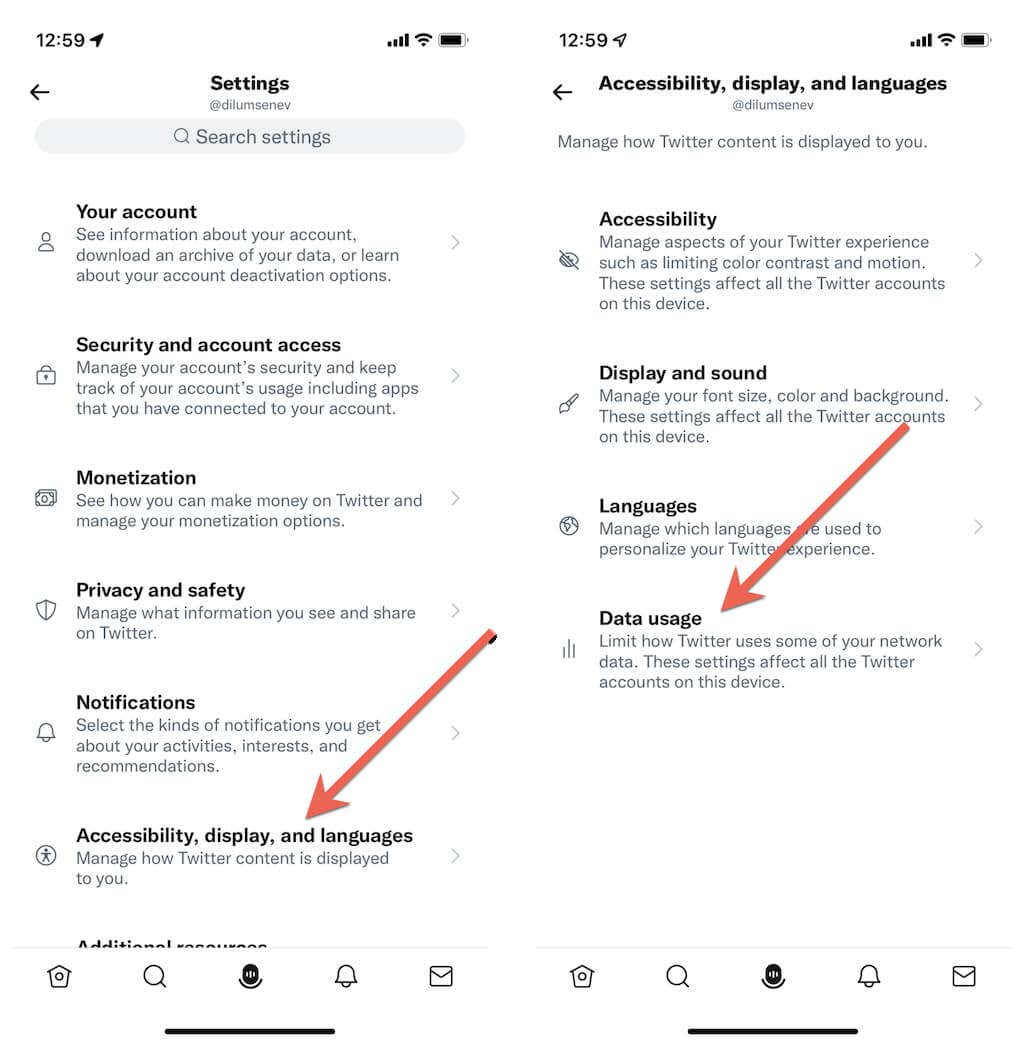
Android を使用している場合:
1. Android で 設定アプリを開き、ネットワークとインターネットをタップします。
2. データセーバーをタップします。
3. データセーバーの横にあるスイッチをオフにします。または、無制限のデータをタップして、Twitterの横にあるスイッチを有効にします。
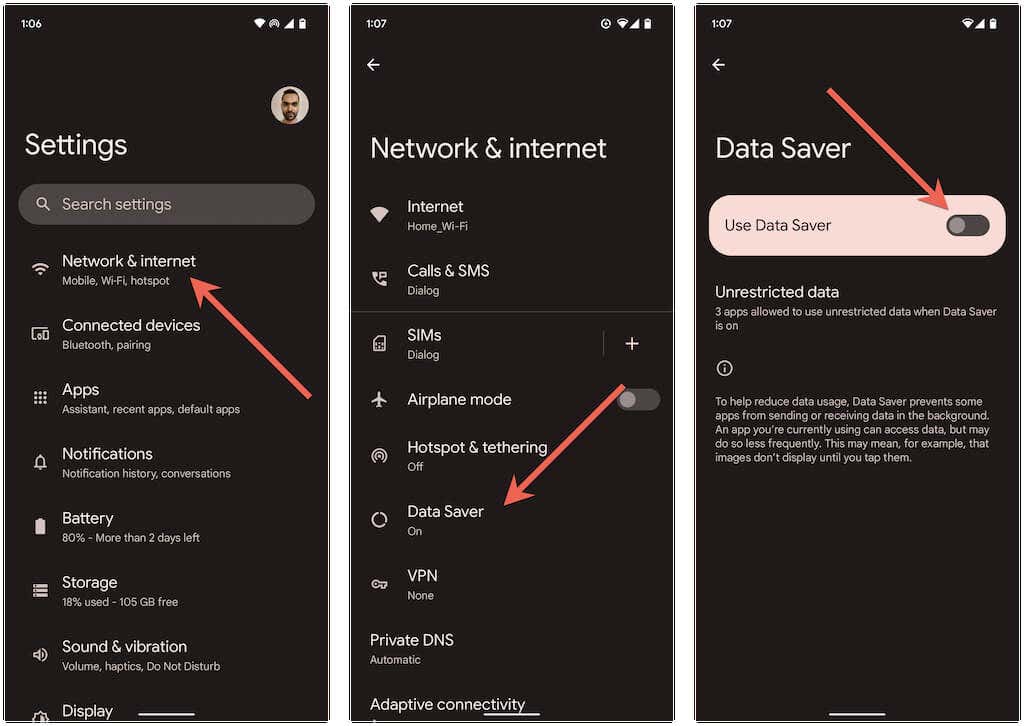
8. Twitter アプリの最新バージョンに更新する
Twitter アプリの古いイテレーションは多くの問題を引き起こす可能性があるため、最新バージョンに更新してみてください。これを行うには、App Store、Google Play ストア、または Microsoft Store で Twitterを検索します。次に、オプションが表示されたら、更新をタップします。.
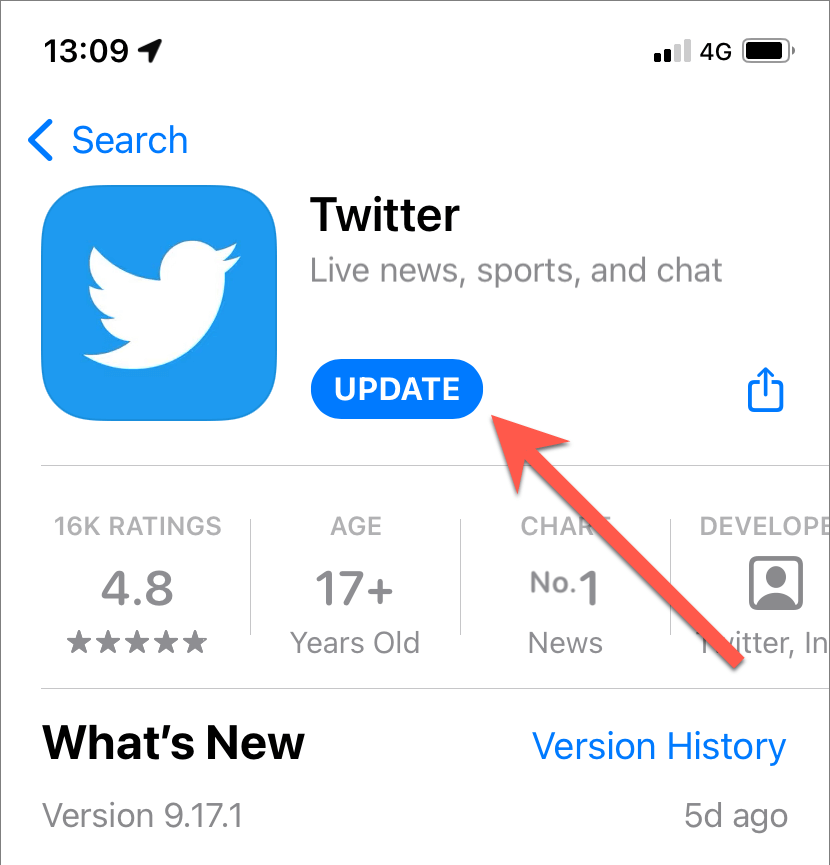
Android ユーザー: Twitter の Android アプリをサイドロードしている場合、APKMirror などの APK リポジトリから最新の Twitter APK ファイルをダウンロードして実行すると、古いバージョンが置き換えられます。
デスクトップで Twitter を使用しているときに問題が発生した場合は、ブラウザを更新することを強くお勧めします。たとえば、Chrome を使用している場合は、Chromeメニューを開き、ヘルプ>Google についてに移動します。 >Chromeをクリックしてアップデートを開始します。 Windows 上のブラウザを更新する と マック の方法を学びましょう。
9. Twitter アプリのキャッシュをクリアする
Twitter キャッシュの破損も、モバイルやデスクトップでの画像の読み込みを妨げる原因の 1 つです。アプリデータをクリアすると、Twitter はすべてを最初からダウンロードすることになります。
Android デバイスの場合:
1. Android の 設定アプリを開き、アプリ>Twitterをタップします。
2. ストレージとキャッシュをタップします。
3. キャッシュをクリアをタップします。

iOS、Windows、macOS デバイスの場合:
1. Twitter プロフィールのポートレートを選択し、設定とプライバシーオプションを選択します。
2. アクセシビリティ、ディスプレイ、言語>データ使用量を選択します。
3. メディア ストレージをタップし、メディア ストレージをクリアを選択します。
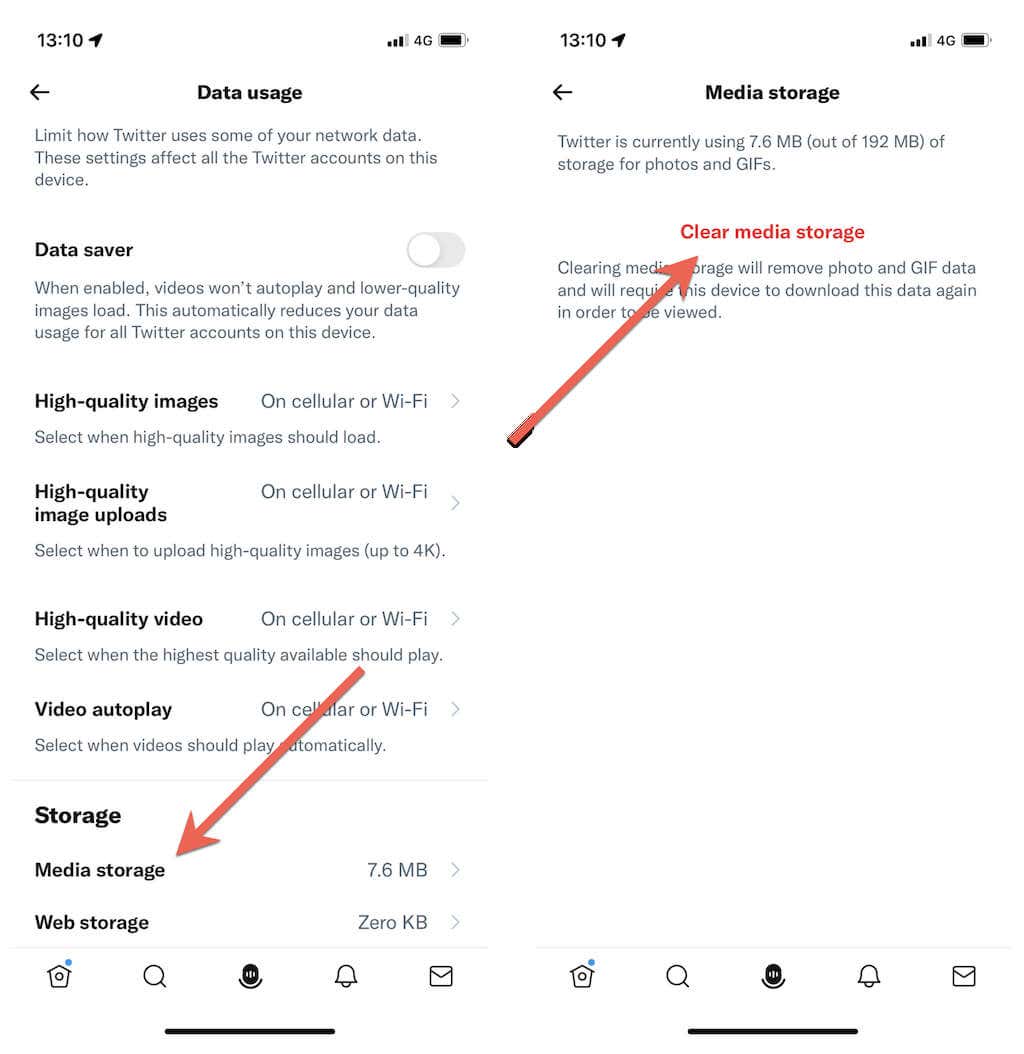
4.前の画面に戻ります。
5. ウェブ ストレージ>ウェブ ストレージをすべてクリアを選択します。
Web ブラウザで Twitter を使用している場合は、ブラウザのキャッシュをクリアしてみてください。もう一度 Chrome を例に挙げます。新しいタブのアドレス バーに「chrome://settings/clearBrowserData」と入力し、Enterを押します。次に、Cookie とその他のサイト データと キャッシュされた画像とファイルのカテゴリを確認し、データを消去を選択します。
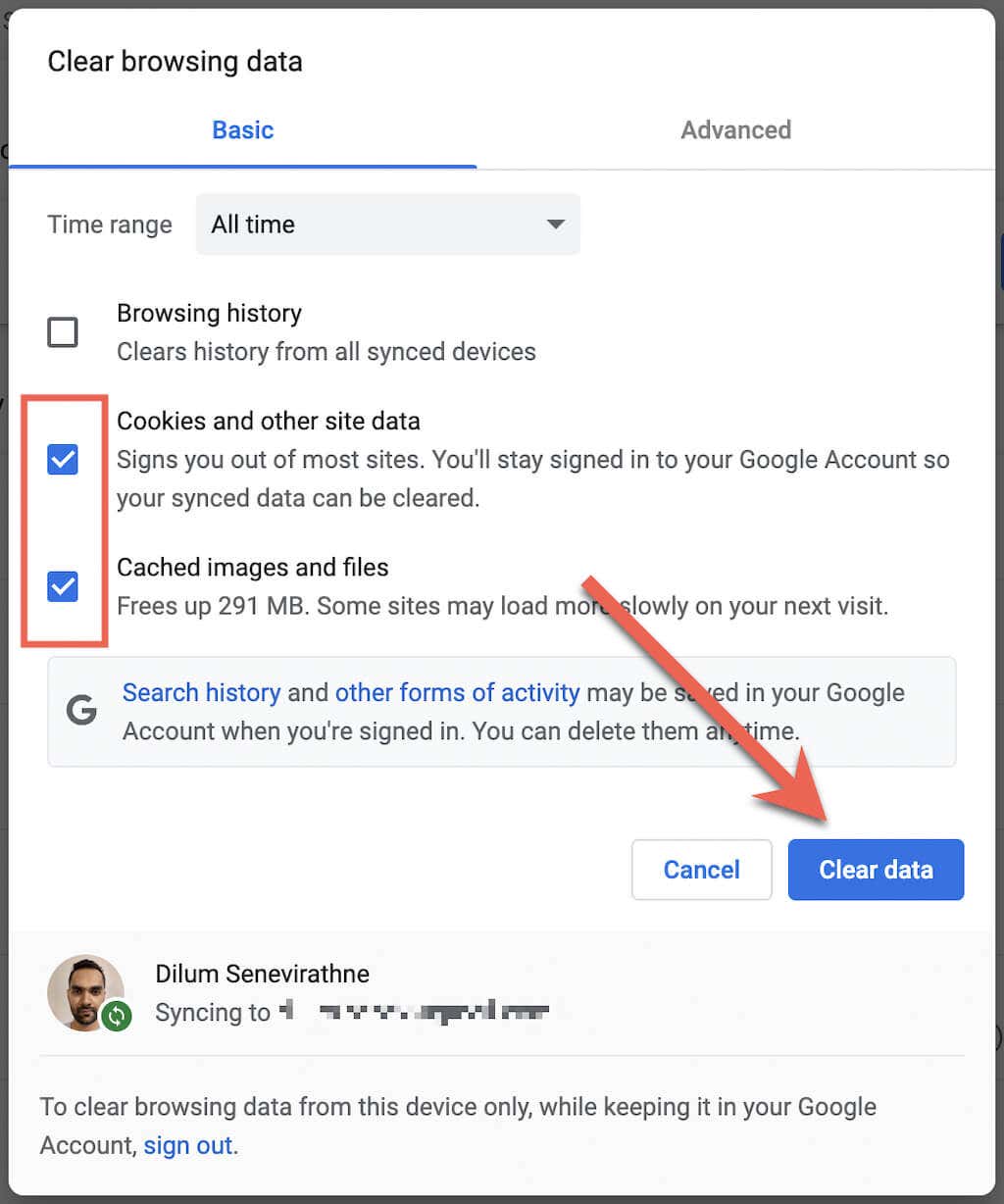
別の Web ブラウザを使用していますか? clear the cache in any browser on Windows and マック の方法を学びましょう。
10.ログアウトして再度サインイン
Twitter からログアウトして再度ログインすることも役立つ解決法です。
Twitter アプリの場合:
1.プロフィールのポートレートを選択し、設定とプライバシーオプションを選択します。
2. アカウント情報を選択します。.
3. ログアウトを選択します。

Twitter Web サイトで、画面の左下隅にあるプロフィールのポートレートを選択し、ログアウトを選択します。
ログアウトした後、Twitter アカウントの認証情報を使用して Twitter アプリまたは Web サイトに再度サインインします。
11. Twitter を削除して再インストール
上記の解決策がどれも役に立たない場合は、Twitter を削除して再インストールすることを検討してください。これにより、破損したネットワーク権限や、アプリの正常な動作を妨げるその他の根本的な問題がリセットされるはずです。
Twitter アプリを削除するには:
次に、App Store、Play ストア、または Microsoft Store から Twitter アプリを再ダウンロードし、Twitter アカウントにログインします。
Twitter 画像の読み込みの問題が修正されました
サーバーの停止は別として、Twitter の画像読み込みの問題は通常、簡単に解決できます。通常、それはインターネットが不安定になっているか、ランダムな不具合によって物事が台無しになっているだけの問題です。そうでない場合は、時間をかけて残りの修正を行ってください。そうすれば、Twitter で通常どおり画像を読み込めるようになるはずです。
.